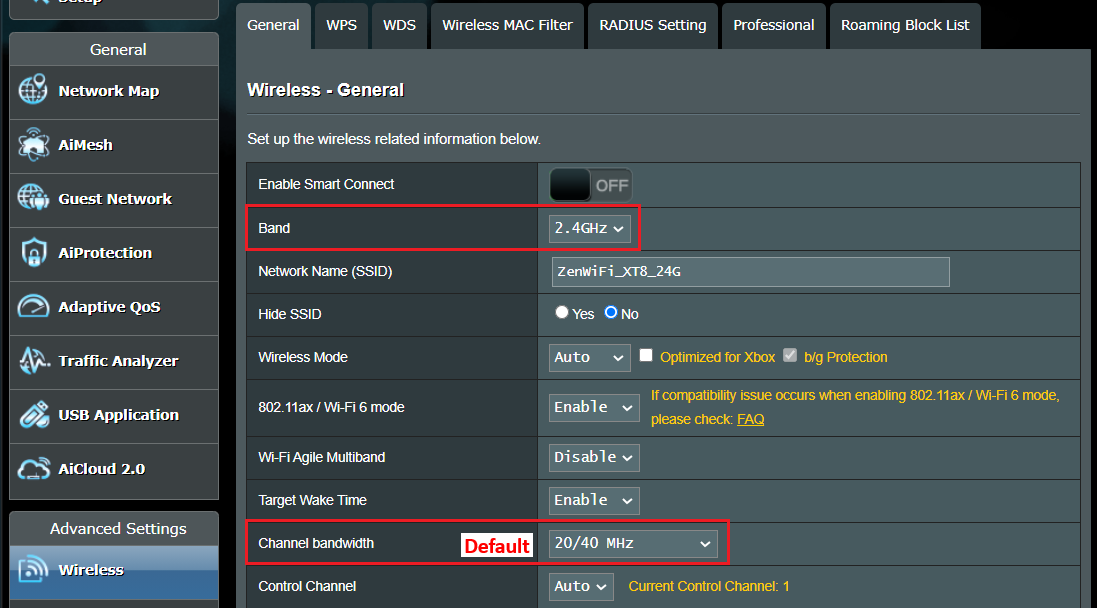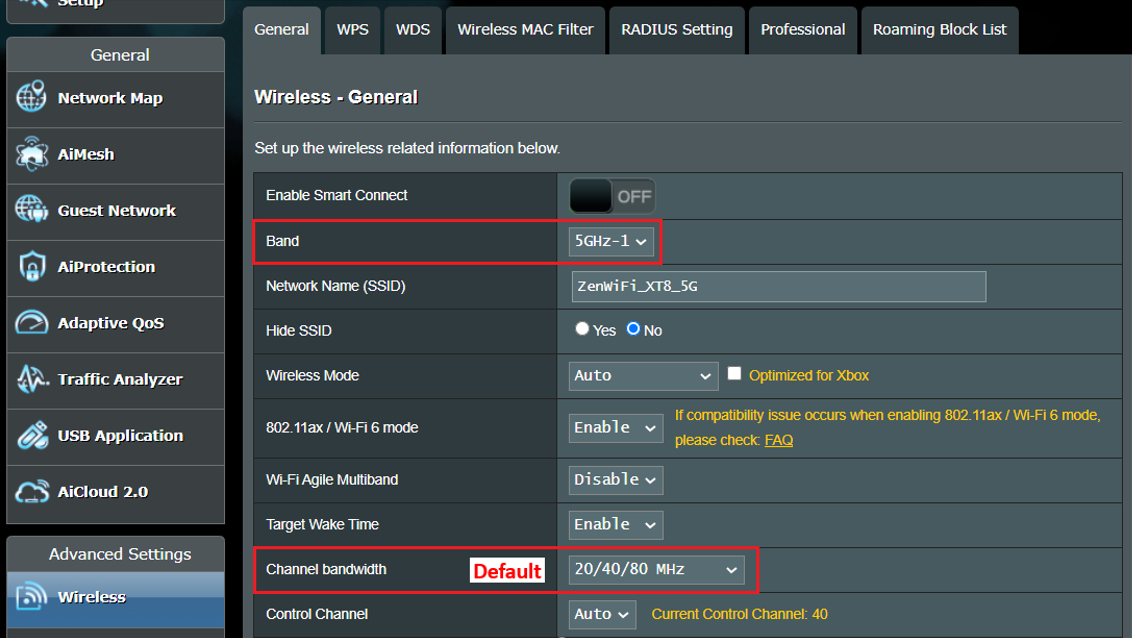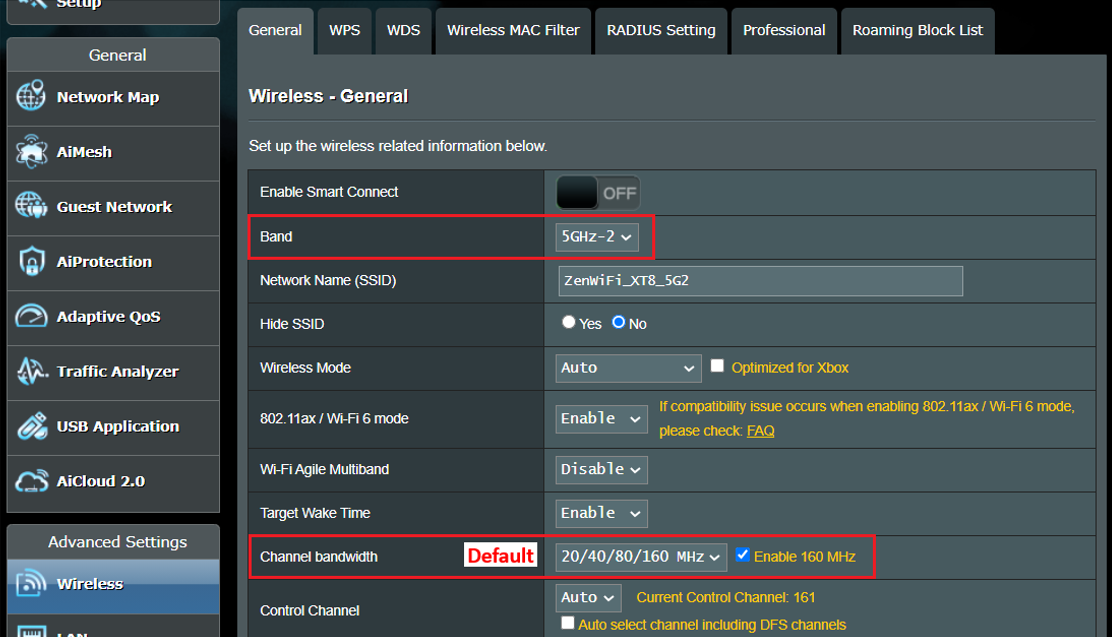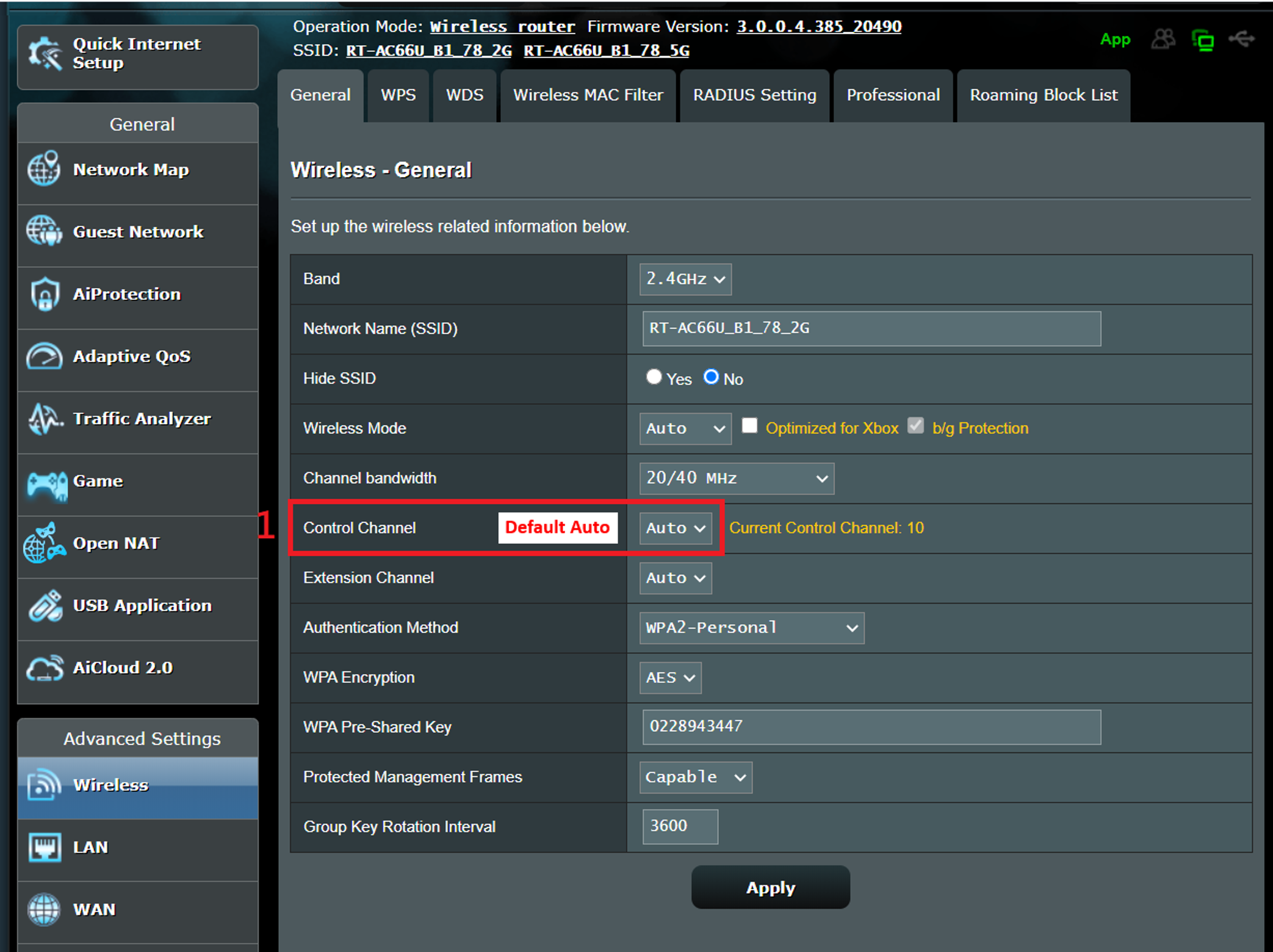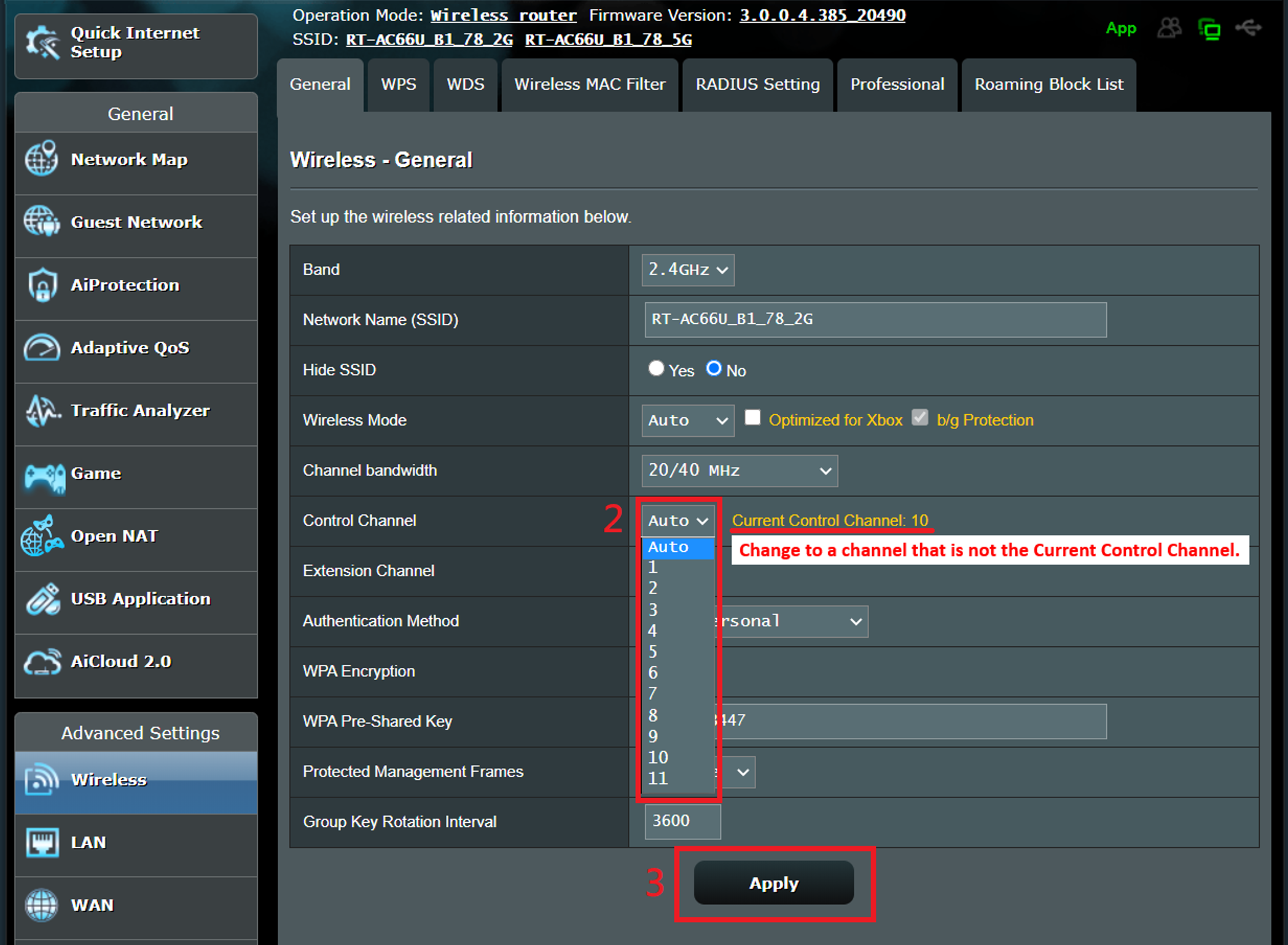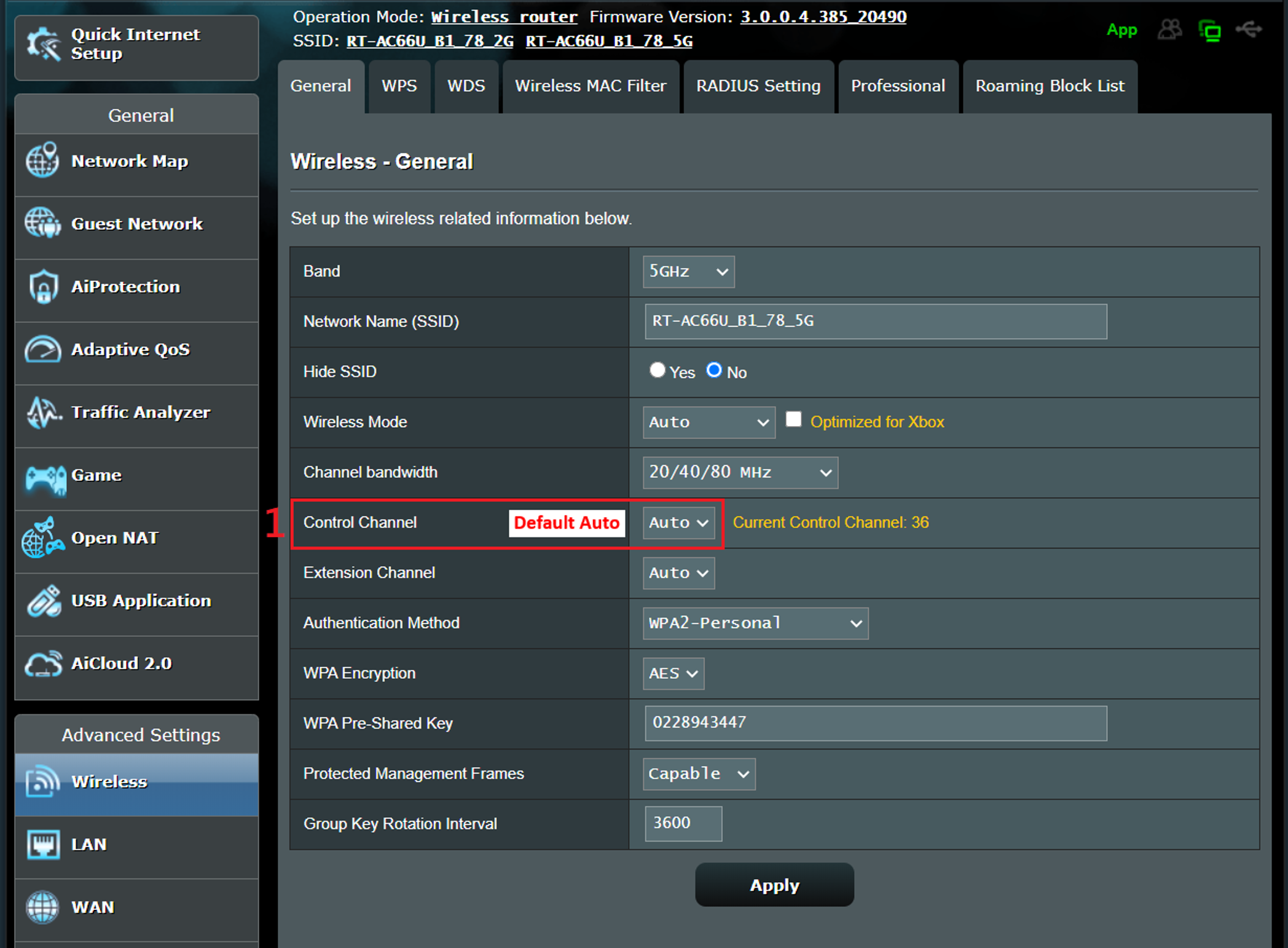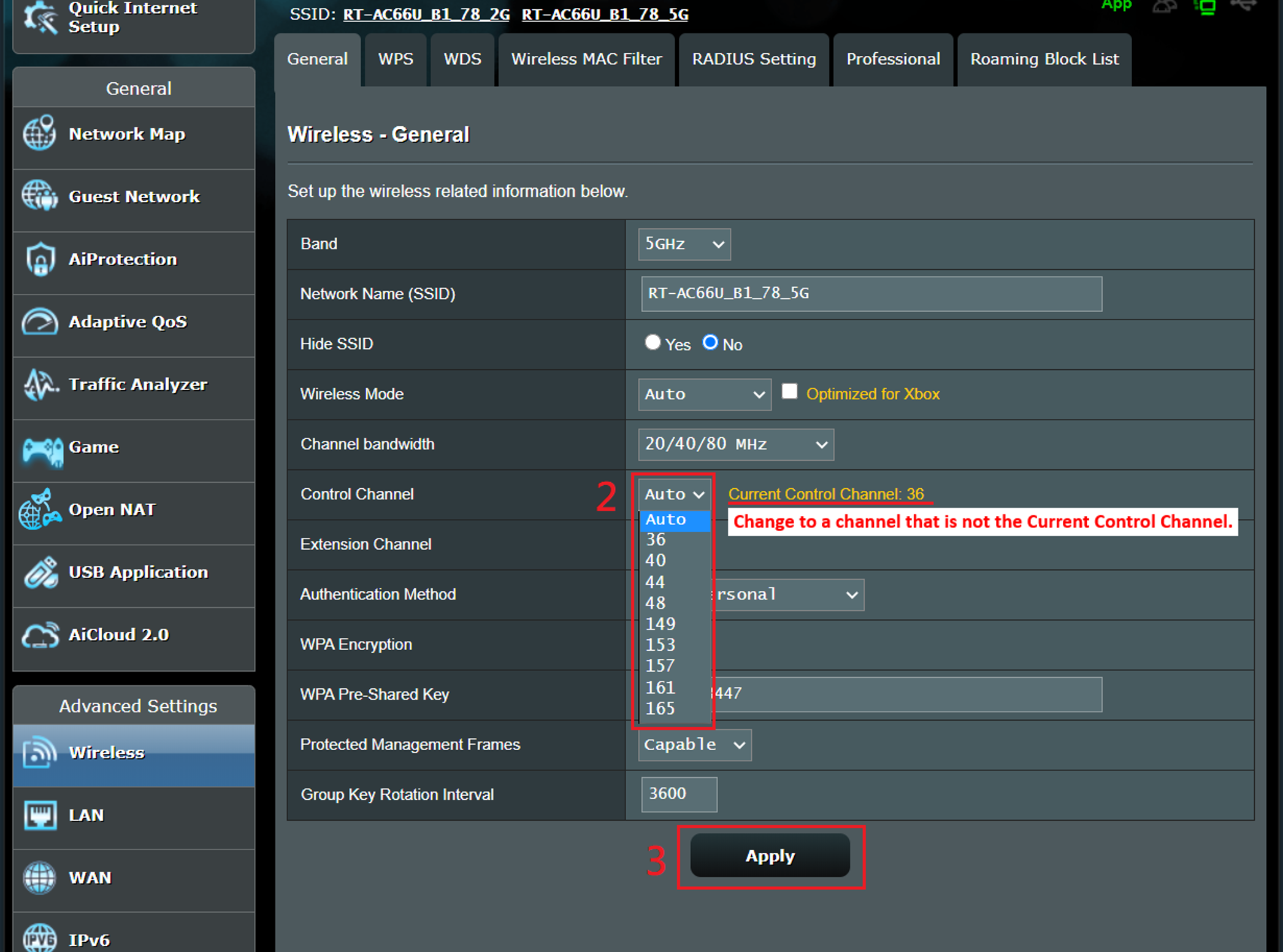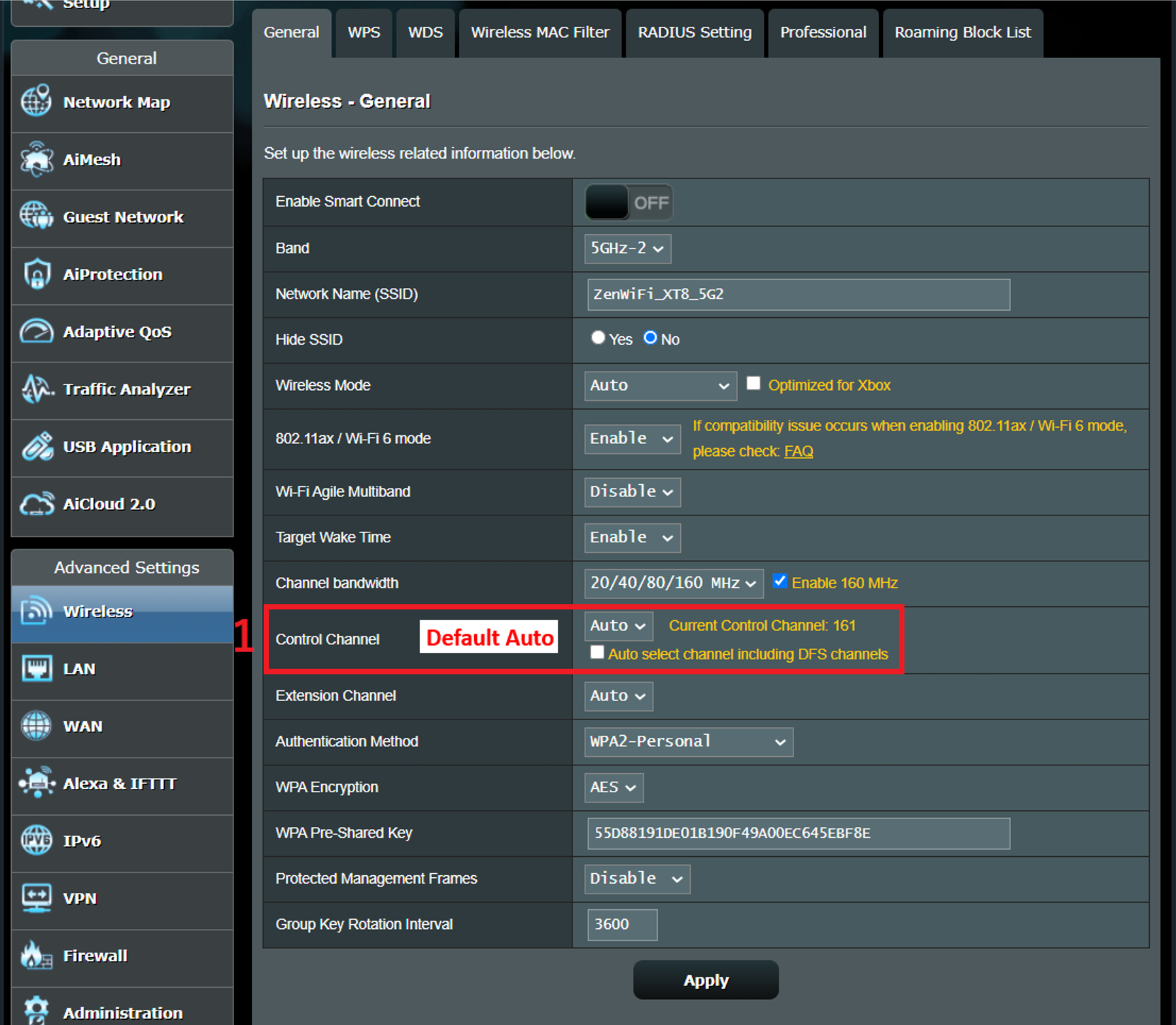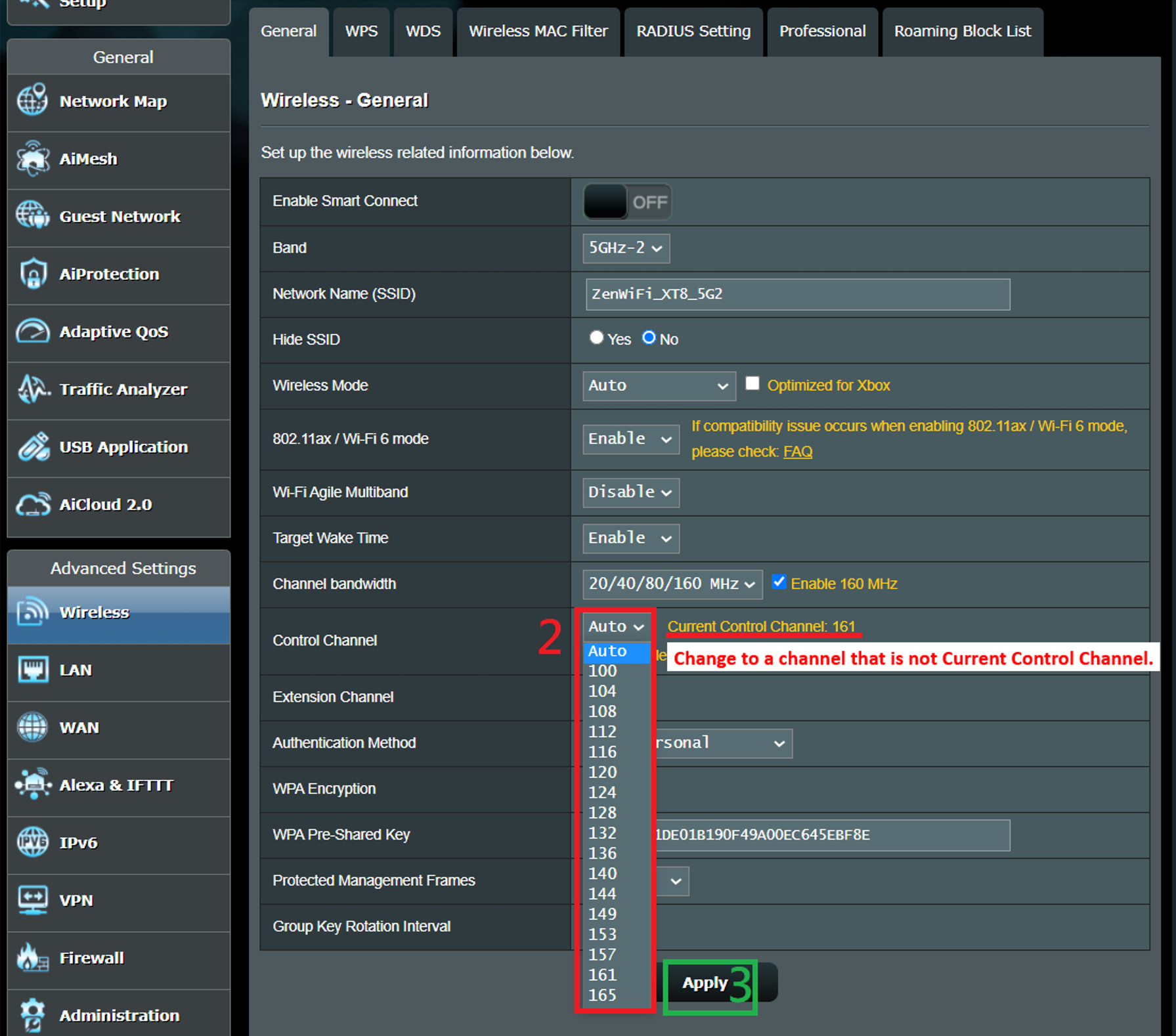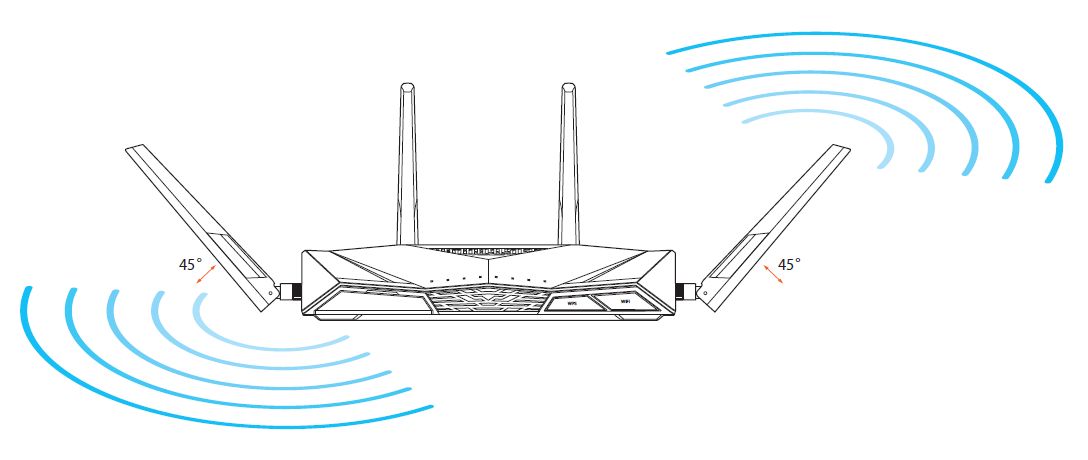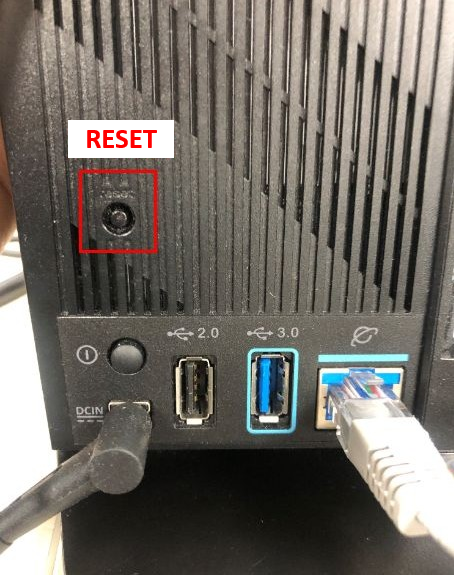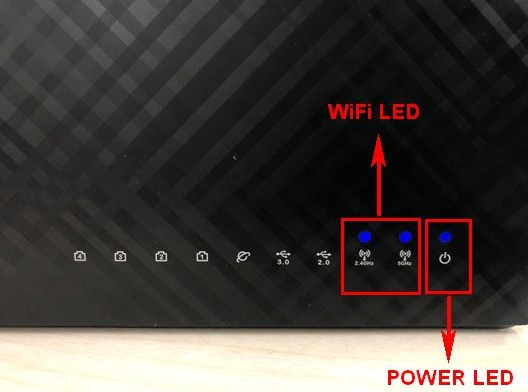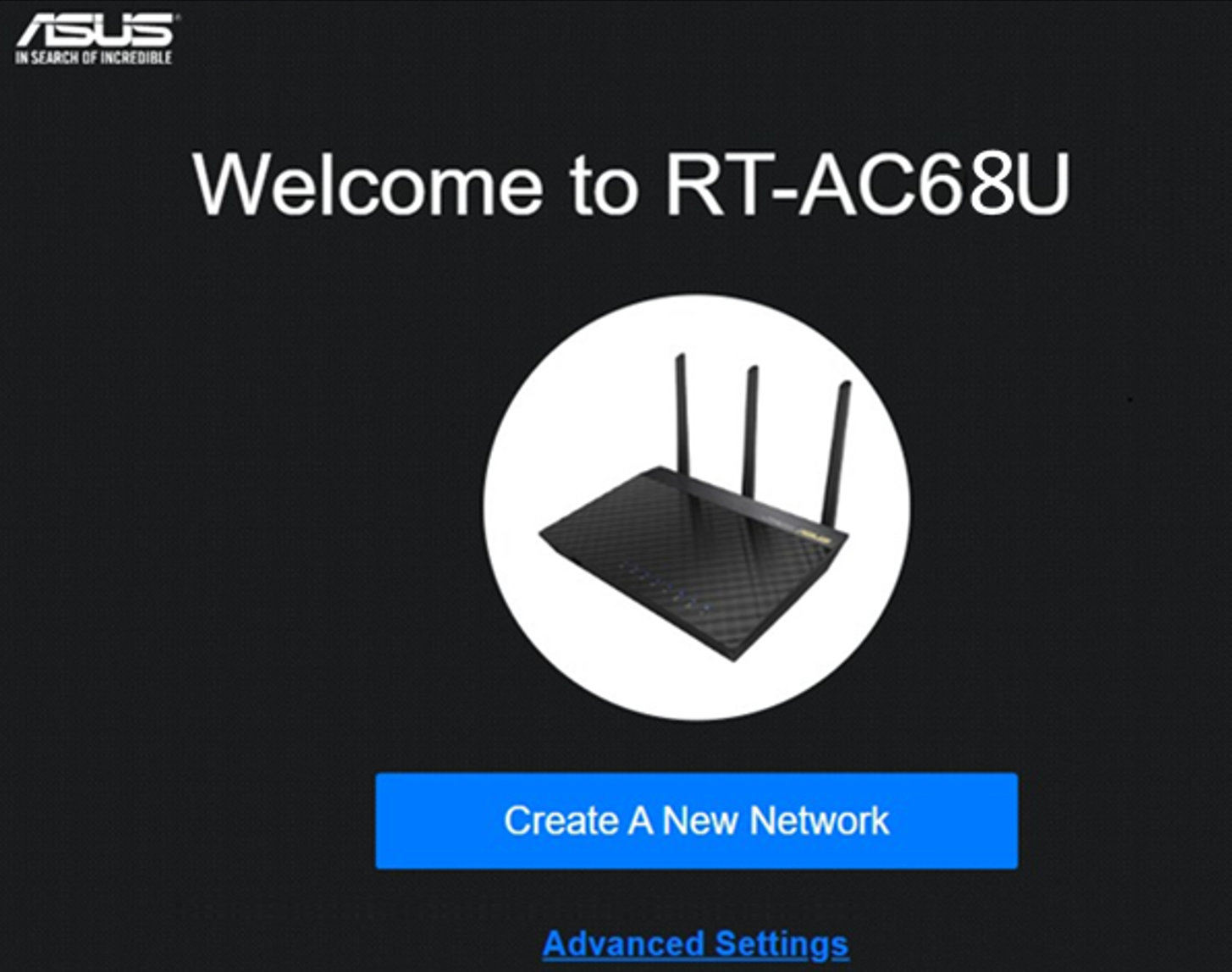Падает скорость на роутере Asus (уже 2-ой раз!)
Здравствуйте,
хотел бы поделиться проблемой, с которой я столкнулся, и попросить совета, что делать. Уже 2-ой раз покупаю один и тот же роутер Asus RT-AC52U B1 и 2-ой раз он у меня ломается чуть больше чем через год после покупки (то есть наступаю на одни и те же грабли).
Покупаю один и тот же роутер по нескольким причинам. Во-первых, он маленький и влезает в специальных щитовой шкафчик Hager (что довольно дорогое удовольствие иметь такой дома). Этот шкафчик ставили заранее когда делали ремонт для «красоты», чтобы роутер не было видно (1-ая ошибка). Теперь я не могу купить роутер (который как мне кажется) «получше». А мне кажется, что получше будут D-Link или TP-Link (прошу знающих прокомментировать это «кажущееся» мнение). Т.к. тот что «получше» не входит по размеру в ящик Hager. Во-вторых, я привык к этому роутеру, к его прошивке, настройкам и функциям. И мне не хочется их менять, т.к. с новым роутером придётся разбираться заново, как и что в нём работает.
В чем состоит поломка: У роутера падает скорость. Провайдер мне предоставляет 500 Мбит/с. У меня всегда была такая скорость (проверял на speedtest.net и видел скорость при загрузке). Когда сломался этот роутер 1-ый раз, то приходил мастер от провайдера замерял скорость «на прямую», вставив кабель прямо в ноутбук. Скорость оказалась 500 Мбит/с. Мы проверили кабель который идёт от розетки к ПК, соединив его с WAN-кабелем с одной стороны и Ноутом с другой, и на нём скорость оказалась тоже 500 Мбит/с. Проблема оказалась ни ПК, ни в Ноуте, ни в провайдере, ни в розетке, а в роутере. Мастер сказал, что надо покупать новый роутер, но не от Asus (его слова: «Не покупать от той фирмы, которая не специализируется на роутерах»), что для меня, как для неспециалиста, звучит вполне резонно. Когда скорсть упала 2-йо раз, я сам проделал туже процедуру, что и мастер в 1-ый раз, и выяснилось, что опять скорость упала на роутере (может LAN порты «сгорели», но я проверил все 4, в т.ч. и тот, в котором не было кабеля, может WAN-порт «сгорел».)
Теперь вопрос(-ы): Что могло случится с роутером? Почему уже 2-ой такой же роутер выходит из строя? Что делать? Менять? Ремонтировать? Покупать новый? Если покупать, то какой фирмы?
Добавлено через 58 минут
P.S. Я вспомнил как на днях пытался обновить драйверы у некоторых устройств с помощью DriverPack Solution. И когда я его скачал Windows ругался, что в нем Троян. Он мог заразить и повредить роутер, но я сбросил настройки на заводские и обновил прошивку. И это не помогло. Мог вирус физически повредить роутер или так в нег в внедриться, что его теперь не выковырнешь?
Падает скорость на роутере после перехода с PPPoE на DHCP. Или почему-то еще
Здравствуйте! Столкнулся с крайне специфичной для дилетанта вроде меня проблемой, и гугл привел.
Падает скорость в 10 раз! НЕ WiFi!
Здравствуйте форумчане ! У меня подключен интернет 70-100мб и при тестировании его на.
На роутере Zyxel p-600 падает интернет
В принципе суть проблемы в названии. Если больше деталей, то: Zyxel p-600 ADCL2+ Wifi роутер.
Как поделить скорость на роутере
Здравствуйте. Проблема такая. Роутер ASUS RT-N10U. Есть ноутбук подключенный по wi-fi и.
Ограничивается скорость на роутере TP-Link TL-WR740N
Вообщем wifi роутер ограничивает скорость как через кабель так и через wifi, обновлял прошивку.
дайте ссылку на ваш шкафичк,
из чего он сделан?
Какие габариты?
если вы на этом роутере используете wi-fi модуль, то роутер в шкафчик убирать не стоит, если конечно шкафчик не из бумаги или картона
Сообщение от insect_87
Найдите на странице по поиску через браузер:
1. VH12NK
Основание щитка для пустотелых стен,Volta 1-рядного
2.VZ101N
Наружная рамка с дверью с крепежом,Volta,1-рядный RAL9010
3. В целом он выглядит так:
VH12AT
Щиток для пустотелых стен,Volta,IP30,1×12М,DIN43871, глубина уст 90мм, RAL9010
Добавлено через 1 минуту
Сообщение от insect_87
[Устранение неполадок] Сигнал WiFi часто прерывается
Если WiFi-клиент может получить доступ к Интернету через оборудование провайдера (через Wi-Fi модема) , откройте веб-меню роутера ASUS, проверьте статус подключения к сети провайдера, чтобы увидеть, показан ли статус подключения роутера ASUS к оборудованию провайдера. Подробнее — в разделе часто задаваемых вопросов.
Если WiFi-клиент не может получить доступ к Интернету через Wi-Fi модема (через оборудование провайдера),
(1). Обратитесь к своему интернет-провайдеру по поводу проблем с подключением модема к Интернету.
(2). Если проводные устройства-клиенты могут получить доступ к Интернету через модем (через оборудование провайдера), обратитесь к приведенным ниже шагам по устранению неполадок.
3. При использовании роутера для подключения к Интернету появляются проблемы частого отключения беспроводных устройств-клиентов от сети.
(Например, при использовании телефона, компьютера и т. д. для подключения Wi-Fi SSID роутера (2,4 ГГц или 5 ГГц), которые легко отключить от сети)
Вы можете обратиться к следующим шагам для простого устранения неполадок.
Пожалуйста, убедитесь, что прошивка роутера обновлена.
Перейдите в «Беспроводная сеть» > «Основные» > «Диапазон» (выберите 2,4 ГГц или 5 ГГц) > «Пропускная способность канала».
б). Диапазон 5 ГГц или 5 ГГц-1
Перейдите в «Беспроводная сеть» > «Основные» > «Диапазон» (выберите 2,4 ГГц или 5 ГГц) > «Канал управления».
Выберите другой канал управления и нажмите «Применить» для сохранения.
Выберите другой канал управления и нажмите «Применить» для сохранения.
Выберите другой канал управления и нажмите «Применить» для сохранения.
Измените угол направления антенн (например, 45 градусов, 90 градусов и т. д.).
Ниже мы взяли RT-AC88U для примера (для других моделей пожалуйста, обратитесь к руководству пользователя)
Чтобы обеспечить наилучший приём беспроводного сигнала, установите четыре съёмные антенны, как показано в примере ниже.
[Примечание]: руководства пользователя можно найти в Центре загрузок ASUS.
>> Wi-Fi работает на диапазонах 2,4 ГГц и 5 ГГц, расстояние передачи сигнала 2,4 ГГц больше, чем 5 ГГц, но скорость передачи медленнее, чем на 5 ГГц.
На 5 ГГц расстояние передачи сигнала короче, но скорость может быть выше.
Если ваше клиентское устройство часто отключается от сети роутера, сначала проверьте, к какой сети подключено ваше устройство — 2,4 ГГц или 5 ГГц.
Проверьте расстояние между беспроводным устройством и роутером, когда сеть Wi-Fi отключена.
Помехи: микроволновые печи, холодильники, беспроводные телефоны, блоки питания и так далее. Некоторая бытовая техника тоже создаёт помехи беспроводным каналам.
Барьеры: железные шкафы, железные двери, цементные стены, закрытые шкафы, поставленные на землю, за диваном. Некоторые строительные материалы с высокой плотностью также могут влиять на проникновение сигнала Wi-Fi, например гипс, доски, колючая проволока и т. д.
>> Рекомендуется размещать роутер по возможности в центре помещения, на открытой площадке, где меньше мебели, где нет стены, или на деревянном шкафу, на столе.
Примечание. Сигнал Wi-Fi устройства Mac (Apple) часто прерывается после роуминга между роутером AiMesh и узлами, см. этот FAQ .
На следующих рисунках в качестве примера взят RT-AC68U.
(различные модели могут иметь небольшие различия, пожалуйста, подтвердите соответствующую информацию в руководстве пользователя, если у вас есть какие-либо сомнения)
(1) Нажмите и удерживайте кнопку RESET примерно 5–10 секунд, пока светодиодный индикатор питания роутера не начнёт мигать, отпустите кнопку.
Все светодиодные индикаторы роутера должны будут погаснуть (это нормальное явление), это будет означать что запущен автоматический процесс перезагрузки.
Ожидайте, пока светодиодный индикатор питания и светодиодные индикаторы Wi-Fi снова не загорятся, заново откройте веб-меню роутера.
Примечание: после сброса настроек роутера все его настройки «обнулятся»: их потребуется ввести заново.
(2) Используйте Мастер быстрой настройки (QIS) для новой настройки роутера.
Подробнее о мастере быстрой настройки (QIS):
Если результат не изменится, сделайте сброс настроек роутера (Hard Factory Reset).
Как получить (Утилиту/Прошивку)?
Последние версии драйверов, программного обеспечения, прошивки и руководств пользователя можно скачать в Центре загрузки ASUS .
Если Вам нужна дополнительная информация о Центре загрузок ASUS, перейдите по этой ссылке .